
和裁用型紙の印刷方法等について
今まで何も説明していなかったので、このPDFファイルをどうしたらいいのかわからなかった方がいらっしゃるかもしれません。
そのための補足記事です。
印刷する
例として、下の生地の袖をダウンロードします。
図1は画像ですが、【ダウンロード】をクリックすると、PDFファイルがダウンロードされ、そのまま保存される、もしくはブラウザに表示されると思います。

私はAdobe Acrobat とGoogle chromeを使用しています。

ブラウザやソフトによって表示される画像に違いがあると思いますが、図2のように表示されていると思います。
ここから、プリンターのアイコンをクリックすると、

A4サイズ、倍率は規定100%、両面印刷はなしで印刷するだけです。
貼り合わせて型紙を作る
その後は、印刷した紙同士を糊で貼って線に沿って切るだけで完成です。
切ると貼るはどちらが先でも大丈夫です。
私の型紙は、大体が2列×Y行、たまに3列×Y行というイメージです。前述した袖の型紙は、2列×2行です。

図4は、PDFを見開きで表示しています。余白の枠を1㎝に設定しているので、この枠同士を合わせて貼り合わせます。私は、一枚の余白を切り落として、もう一枚の余白に糊を塗って上に貼り合わせています。
私は型紙にキセを入れているので、袖幅35cmの場合、型紙の出来上がりは35.2㎝になっています。身頃は0.4㎝プラスが多いです。
今、3列になっているのはふくよかサイズの半襦袢です。
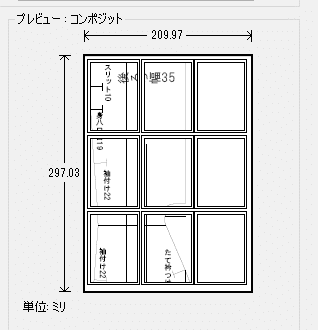
図5は、Acrobatの分割表示なのですが、3列で貼り合わせる型紙もあります。
私は毎回記載を忘れているようなので、【1枚で複数ページを印刷】を押すと、一枚に9枚印刷する機能などがありますので、一旦プレビュー表示させて確認してみてください。
それでは。
